Bei Microsoft Word gibt es für viele Funktionen Tastaturkürzel (Shortcuts), die das Bearbeiten eines Dokumentes vereinfachen und beschleunigen. Da aber die „Bedienungsanleitung“ beziehungsweise die Hilfe-Funktion so umfangreich ist, wird sie kaum genutzt. Daher sind die meisten Shortcuts unbekannt. Seit der Word Version 2003 kann man den Funktionen eigene Tastenkombinationen hinzufügen, die vorhandenen bearbeiten oder auch löschen.
Um eigene Tastaturkombinationen festzulegen, gehen Sie folgendermaßen vor:
1. Starten Sie Word 2003, und klicken Sie in der Menüleiste auf „Extras | Anpassen“.
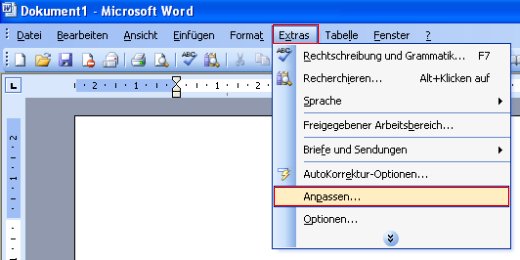
2. Anschließend wählen Sie im Register „Symbolleisten“ den Button „Tastatur“.
Bei Word 2007 klicken Sie auf den „Office“-Button und danach auf die Schaltfläche „Word-Optionen“. Im neuen Fenster wählen Sie links „Anpassen“ und betätigen hinter „Tastenkombinationen“ den Button „Anpassen“.
Bei 2010 wählen Sie oben links „Datei | Optionen“ und im nächsten Fenster klicken Sie links auf „Menüband anpassen“. Unten klicken Sie auf die Schaltfläche „Anpassen“, die Sie hinter der Option „Tastenkombinationen“ finden.
Nun geht es bei allen drei Versionen identisch weiter.
3. Im Fenster „Tastatur anpassen“ markieren Sie im Bereich „Einen Befehl spezifizieren“ die benötigte Kategorie (z. B. „Datei“) und suchen sich im rechten Bereich den dazugehörigen „Befehl“ aus. In das Eingabefeld „Neue Tastenkombinationen“ geben Sie die eigene Tastaturkombination ein. Bestätigen Sie die Eingabe mit dem Button „Zuweisen“.
4. Im linken Bereich „Aktuelle Tasten“ erscheint dann Ihre soeben zugewiesene Tastenkombination. Hier werden auch schon bestehende Shortcuts angezeigt, die Sie bei Bedarf löschen können. Einfach markieren und auf den Button „Entfernen“ klicken.
5. Möchten Sie noch weitere Befehle mit eigenen Shortcuts versehen, dann wiederholen Sie die Arbeitsschritte entsprechend oft in diesem Fenster. Ist alles erledigt, klicken Sie in beiden Fenstern auf „Schließen“.
Hinweis: Sollte die eine oder andere Tastenkombination schon anderweitig belegt sein, wird das im gleichen Fenster auch angezeigt.